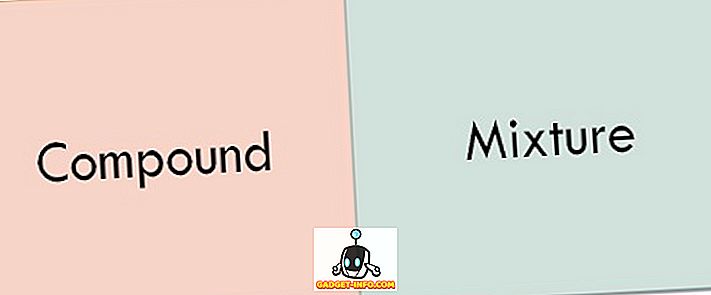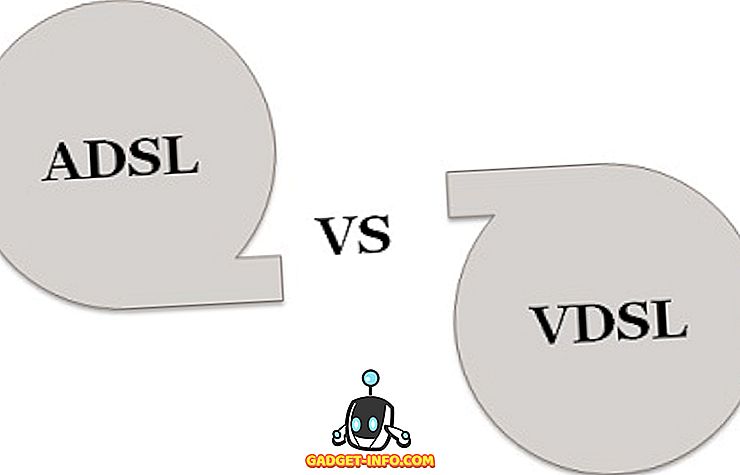Własny ROM MIUI Xiaomi jest jednym z najpopularniejszych wśród użytkowników smartfonów, co wynika częściowo z jego dużej obecności w segmencie budżetowym. Firma jest również znana ze swojej uczciwej wyceny, jednak wydaje się, że stało się to możliwe nie ze względu na kompromisy sprzętowe, ale ze względu na natrętne umieszczanie reklam.
Jeśli kiedykolwiek korzystałeś z urządzenia zasilanego MIUI, to wiedziałbyś, że Xiaomi obniża ceny i zarabia na zyskach dzięki oprogramowaniu (niemile widzianemu nadużywaniu) lub reklamom w aplikacjach systemowych, takich jak Mi Music, aplikacja MIUI Security, a ostatnio nawet Ustawienia.
Bardzo szybko staje się to irytujące i istnieje możliwość, że szukasz sposobu na wyłączenie tych reklam. Cóż, trafiłeś w odpowiednie miejsce, ponieważ dzisiaj rozważamy różne sposoby całkowitego wyłączenia reklam w aplikacjach systemowych na twoim urządzeniu Xiaomi.
Wyłącz reklamy w Aplikacjach systemowych MIUI
- Wyłącz reklamy w każdej indywidualnej aplikacji
- Wyłącz promowane aplikacje w folderach ekranu głównego
- Unieważnij autoryzację dla reklam systemowych
- Wyłącz śledzenie reklam
- Używanie zewnętrznych blokerów reklam
Uwaga : próbowaliśmy wyłączyć reklamy w naszym budżecie Redmi 6A, z uruchomionym MIUI 9.6 i popularnym Redmi Note 5 Pro, z uruchomionym MIUI 9.6.
Wyłącz reklamy w każdej indywidualnej aplikacji
Przeglądarka Mi
Jeśli jesteś przyzwyczajony do Google Chrome, przeglądarka Mi będzie wyglądać jak zagracony, pogmatwany bałagan dla ciebie. Doświadczenia są następnie zakłócane przez dużą liczbę reklam między wiadomościami na stronie początkowej - dzięki dostępowi do wzorców korzystania z Internetu i ciągłemu dostępowi do danych mobilnych.
Możesz wyłączyć te reklamy, ale wygląda na to, że Xiaomi tak naprawdę nie chce, ponieważ opcja ta jest ukryta głęboko w ustawieniach. A więc po prostu wykonaj poniższe kroki, aby je wyłączyć:
1. Otwórz aplikację Mi przeglądarki i przejdź do menu "Ustawienia", dotykając ikony "trzy linie" w prawym dolnym rogu.
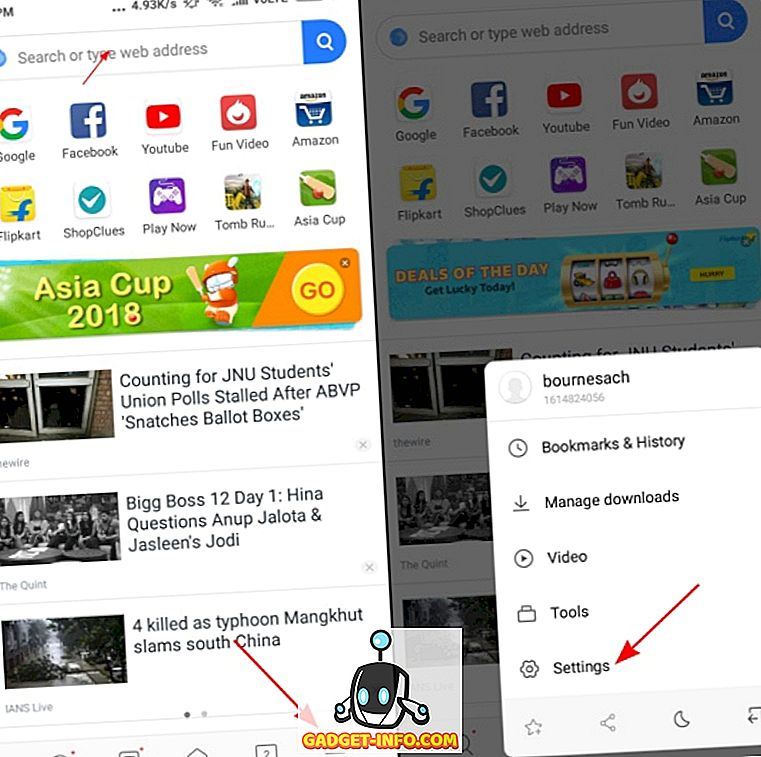
2. Teraz przewiń w dół i przejdź do opcji "Zaawansowane> Górna kolejność stron", aby wyświetlić opcję "Odbierz rekomendacje".
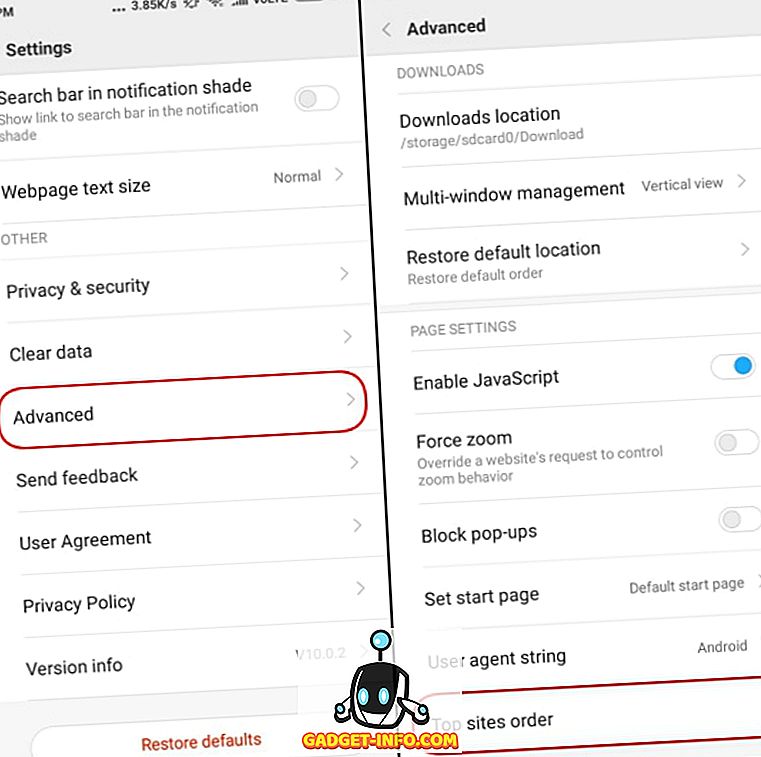
3. Wystarczy wyłączyć opcję "Odbierz rekomendacje", aby przestać wyświetlać reklamy i odblokować wygodniejsze przeglądanie.
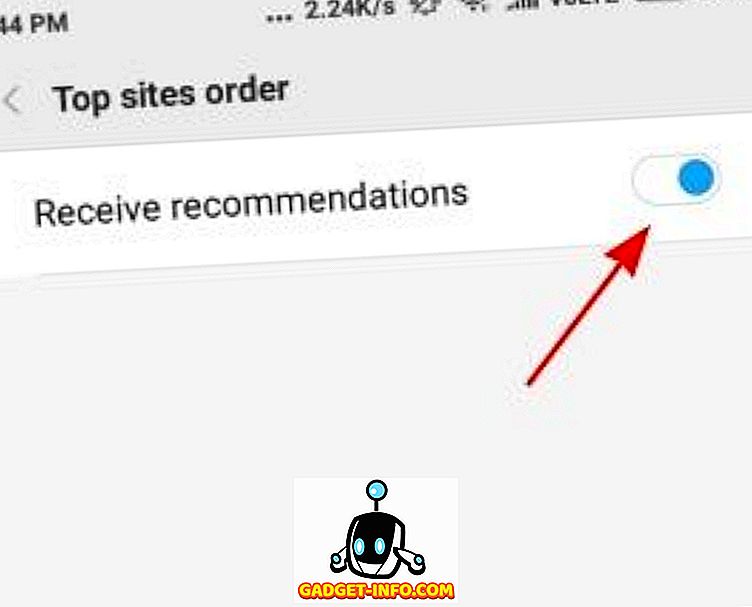
Mi File Explorer
Xiaomi nie planuje opuszczać żadnej aplikacji systemowej, a my mamy Eksplorator plików Mi, który wyświetla również reklamy u góry strony głównej (jak widać poniżej). Nie są zbyt uciążliwe, jak w innych aplikacjach natywnych, ale zauważysz reklamę po otwarciu aplikacji. Wykonaj poniższe czynności, aby wyłączyć reklamy:
1. Otwórz aplikację Eksplorator plików i przejdź do Ustawień z menu hamburgera .
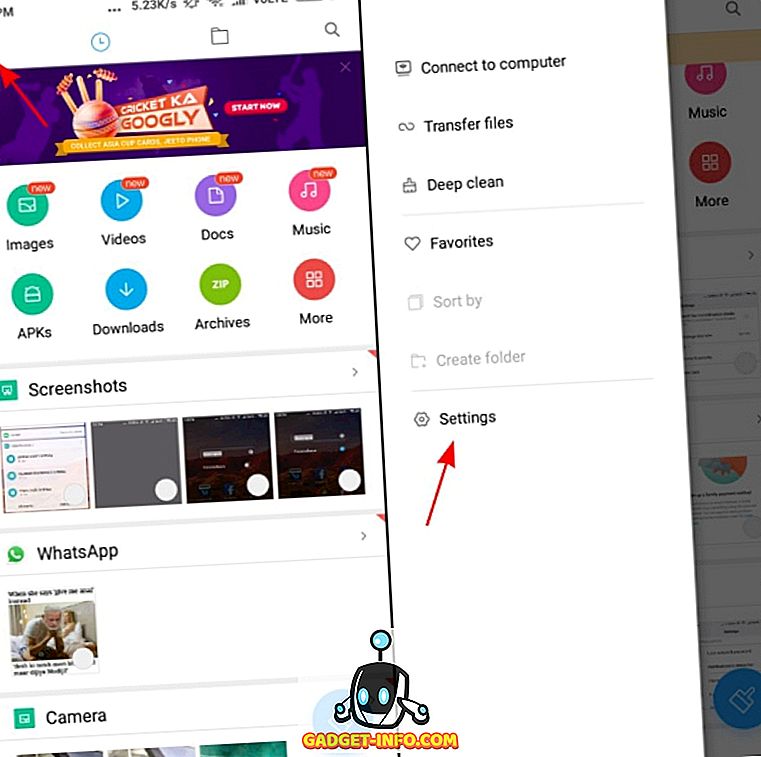
2. Następnie przejdź do sekcji "Informacje" (tak, to dziwne), aby znaleźć opcję "Zalecenia" znajdującą się na samej górze. Musisz go wyłączyć, by nie wyświetlać reklam podczas przeglądania plików.
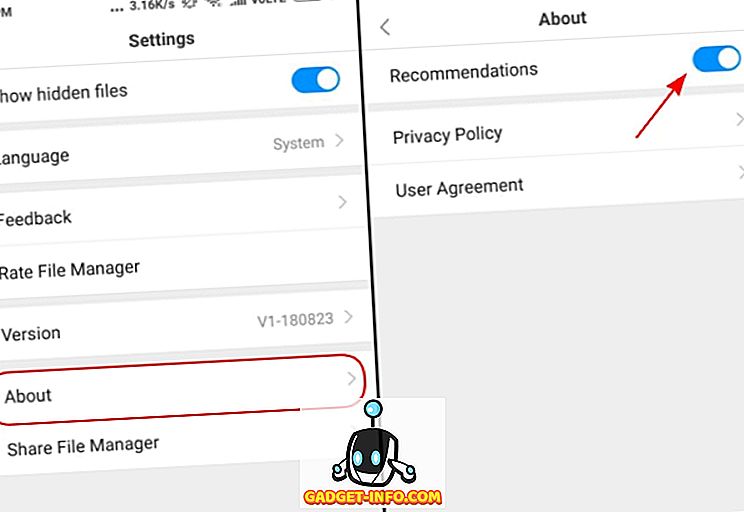
Mi Music
Xiaomi mogło niedawno zaktualizować Mi Music, aby umożliwić Ci strumieniowe przesyłanie muzyki online, ale jest to kolejna aplikacja wyświetlająca banery reklamowe w aplikacji na stronie głównej . Jeśli chcesz wyłączyć te reklamy, otwórz "Ustawienia" z menu hamburgera i przewiń w dół do "Odbierz zalecenia", aby je wyłączyć.
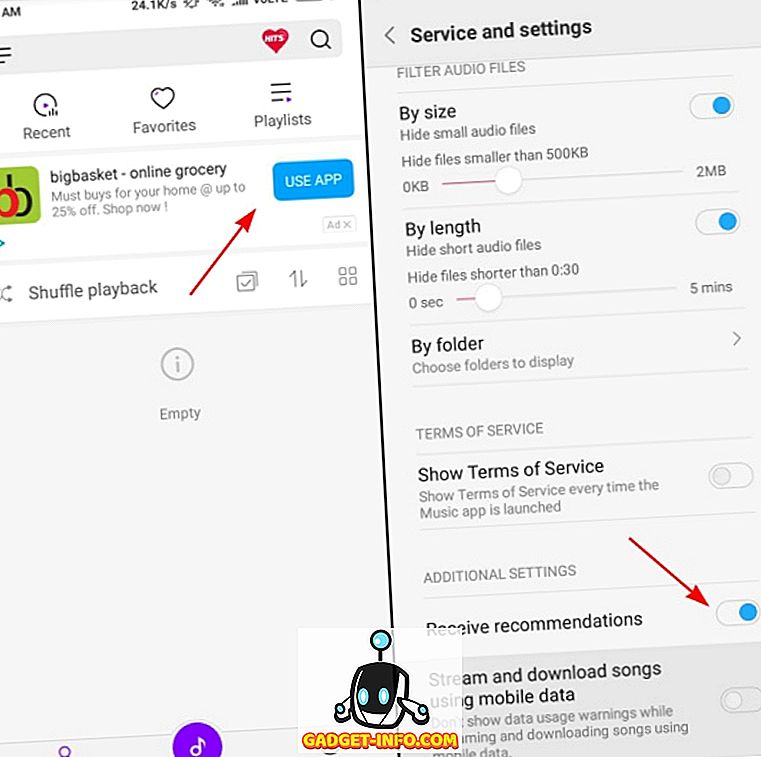
Zabezpieczenia MIUI
Po otwarciu aplikacji MIUI Security możesz nie widzieć żadnych reklam od samego początku, ale skanowanie czystszego systemu kończy się wraz z wynikami i reklamą. Proces wyłączania ich jest taki sam. Musisz przejść do Ustawień dla tej aplikacji, po prostu dotykając pokrętła w prawym górnym rogu, wyszukaj opcję "Odbierz rekomendacje" i ją wyłącz .
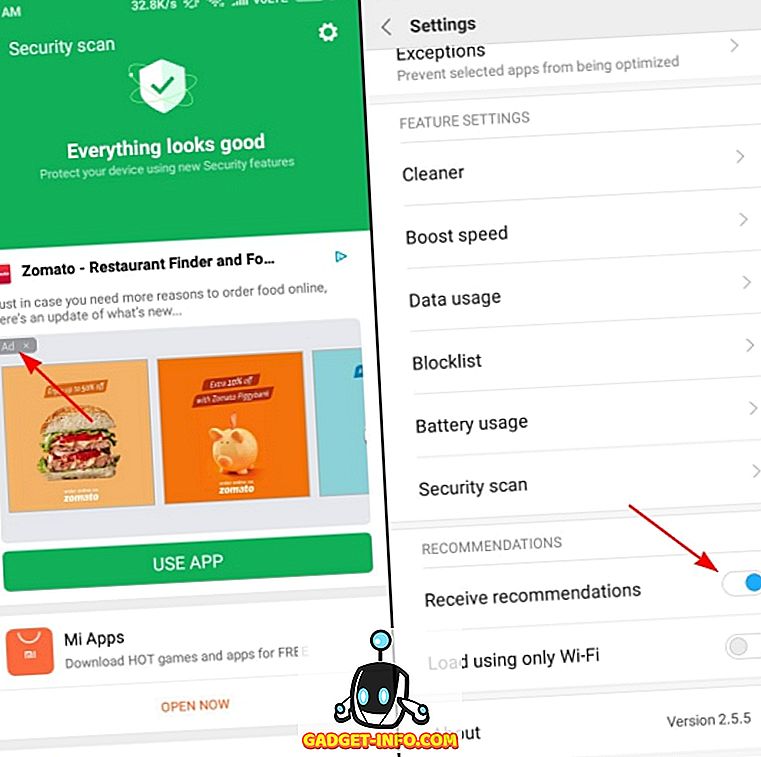
W tym miejscu musisz również przejść do opcji "Czyszczenie" w ustawieniach i wyłączyć zalecenia, aby nie wyświetlać reklam po usunięciu niepotrzebnego miejsca.
Pliki do pobrania
Nawet natywna aplikacja do pobierania jest zalewana reklamami. Nie widzisz tylko jednej banerowej reklamy, która byłaby w porządku, ale mnóstwo polecanych aplikacji w aplikacji jest dla nikogo za dużo. W ten sposób możesz kliknąć ikonę "trzy kropki" w prawym górnym rogu, aby otworzyć menu Ustawienia, w którym musisz wyłączyć opcję "pokaż zalecaną zawartość" i pozbyć się reklam.
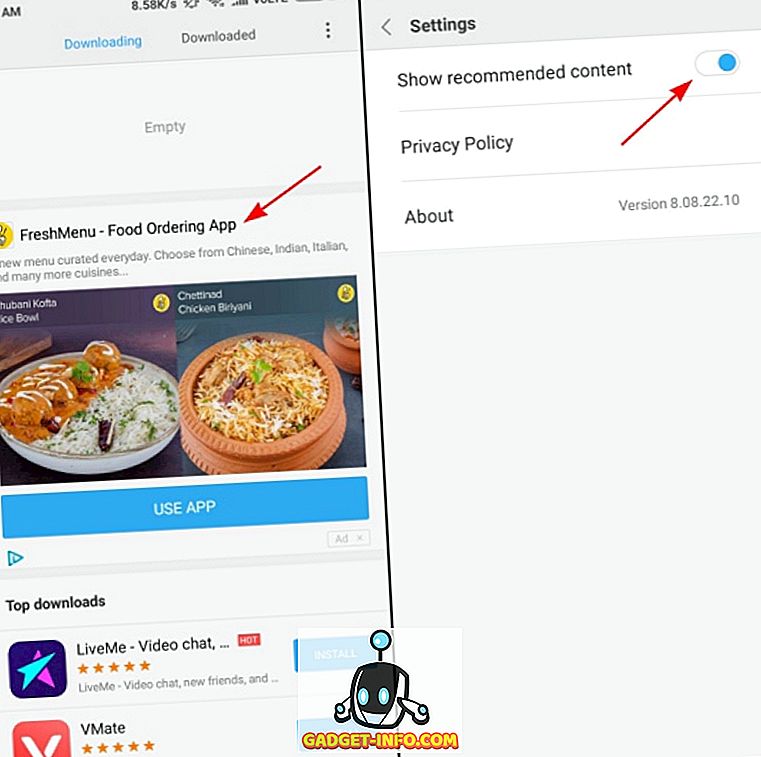
App Installer and Security Check
Xiaomi nawet nie oszczędził ekranu sprawdzania bezpieczeństwa, który pojawia się podczas instalowania aplikacji z nieznanego źródła - nawet wyświetla ogromne reklamy obok wyświetlania, czy aplikacja jest bezpieczna, czy nie.
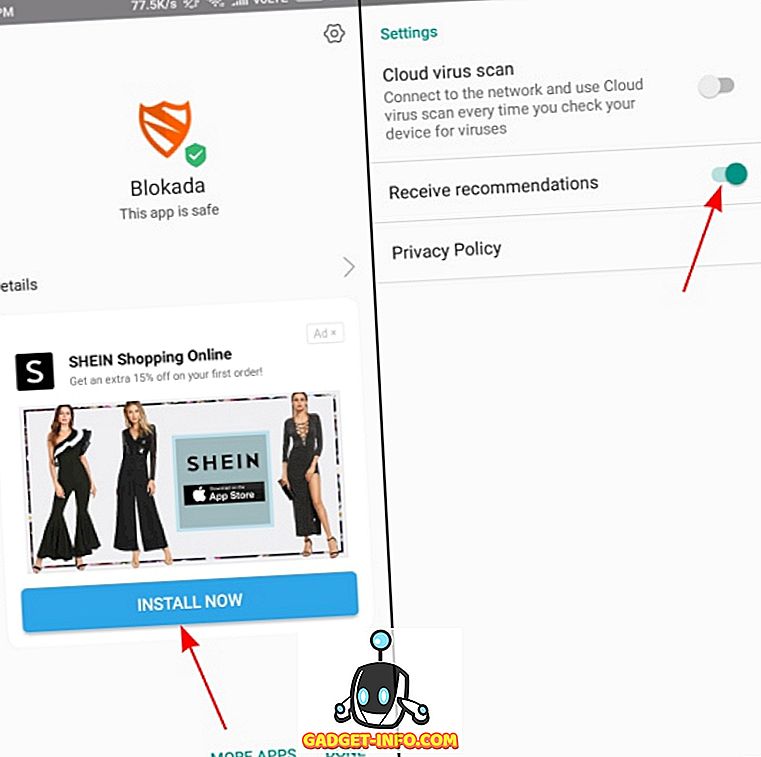
Możesz jednak wyłączyć tę reklamę ponownie, postępując zgodnie z tą samą metodą, jak poprzednio, i przechodząc do menu ustawień (kliknij ikonę kółka zębatego w prawym górnym rogu) i wyłącz opcję "Odbierz rekomendacje".
Wyłącz promowane aplikacje w folderach ekranu głównego
Cóż, rozmieszczenie reklam Xiaomi nie ogranicza się tylko do aplikacji systemowych, a nawet pokazuje promowane reklamy w folderach - co zawsze działa mi na nerwy. Jeśli czujesz to samo, możesz wyłączyć promowane aplikacje, dotykając nazwy folderu i wyłączając opcje "Promowanych aplikacji" pod tym samym.
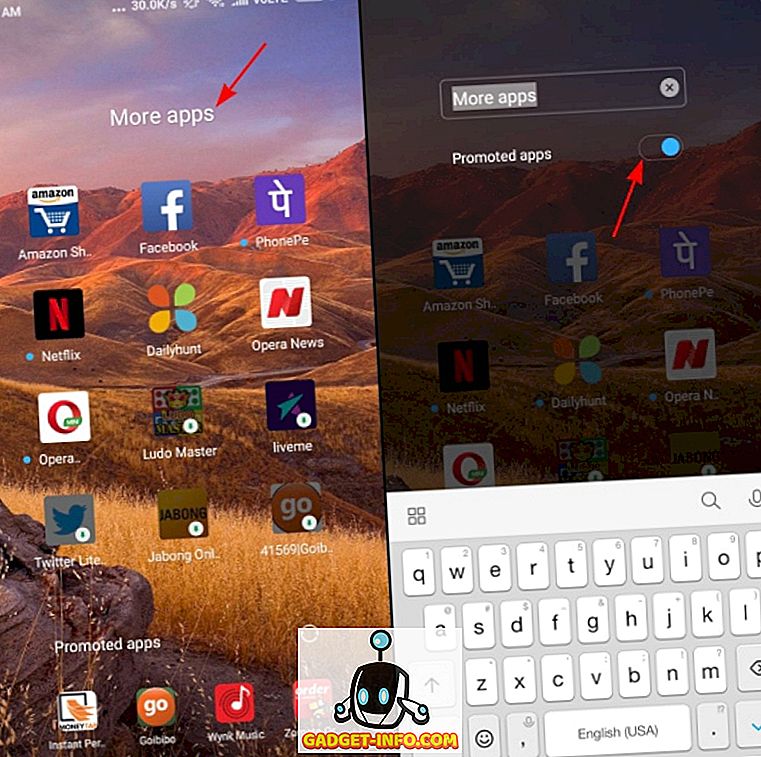
Unieważnij autoryzację dla reklam systemowych
Gratulacje! Usunęliśmy wiele reklam z aplikacji systemowych na Twoim urządzeniu, ale jeśli chcesz całkowicie usunąć reklamy (nawet te, które pojawiają się w menu skrótów lub w aplikacjach) z urządzenia z obsługą MIUI, możesz to zrobić za pomocą sprytny mały podstęp.
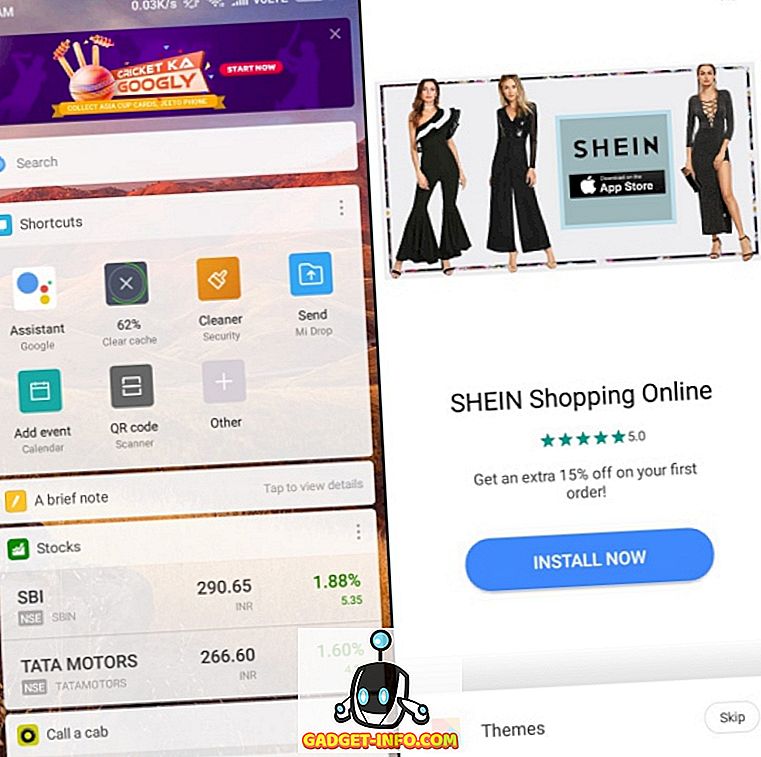
Aby całkowicie wyłączyć wszystkie reklamy systemowe na swoim urządzeniu Xiaomi, wykonaj następujące czynności:
1. Otwórz Ustawienia i przejdź do opcji "Dodatkowe ustawienia> Autoryzacja i odwołanie" .
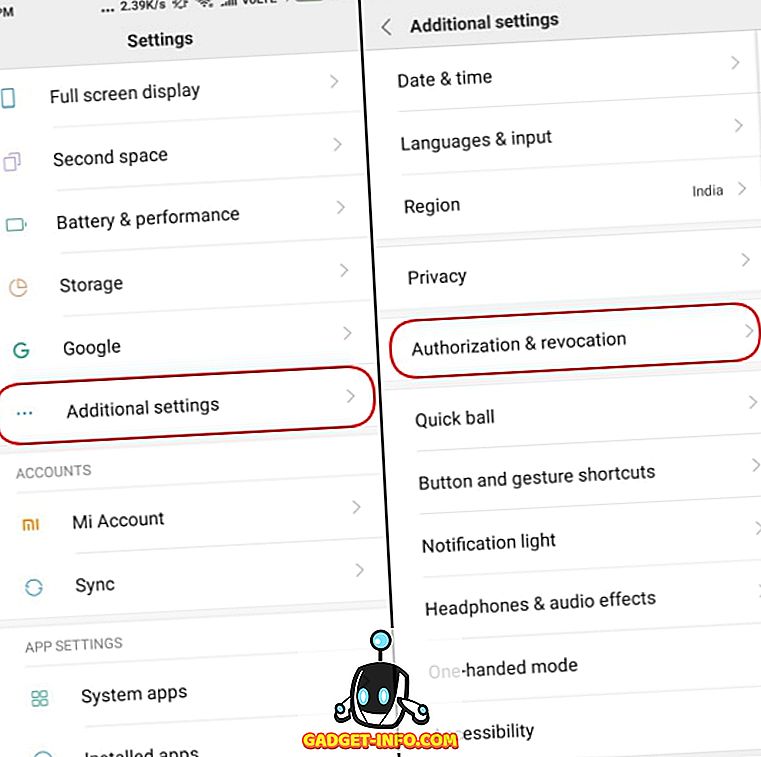
2. Zobaczysz aplikację MSA (MIUI System Ads) w ramach przyznanej sekcji autoryzacji. Zrozumiałbyś już, że musisz wyłączyć tę funkcję i cofnąć dostęp do aplikacji MSA, aby wyłączyć reklamy.
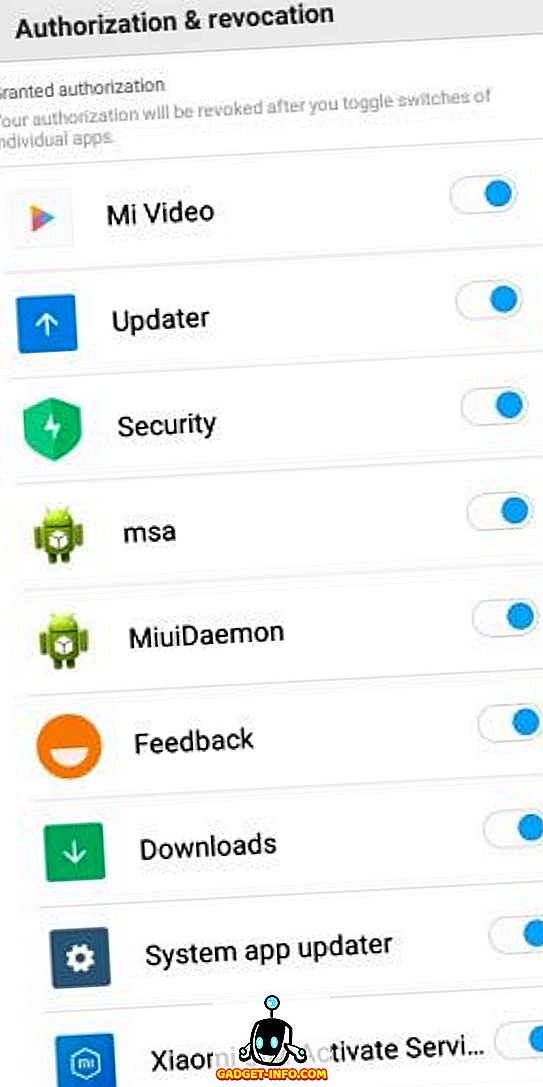
Uwaga : aby odwołać dostęp do tej aplikacji, musisz utworzyć i zalogować się na swoje konto Mi.
3. Pojawi się okienko pop-up, gdy spróbujesz je wyłączyć, dotknij opcji "Odwołaj", a nie zobaczysz więcej reklam na urządzeniu. Możliwe, że widzisz powiadomienie toastowe "Nie można odebrać autoryzacji", ale nie martw się, spróbuj ponownie, a tym razem zostanie wyłączone - co jest bardzo dziwne, delikatnie mówiąc.

Wyłącz śledzenie reklam
Po wyłączeniu reklam na urządzeniu Xiaomi warto byłoby nie pozwolić firmie uzyskać dostęp do wzorców użycia, aby określić rodzaj reklam, które powinny zostać wyświetlone. Wykonaj poniższe czynności, aby powstrzymać Xiaomi przed dostarczaniem spersonalizowanych reklam na Twoje urządzenie:
1. Otwórz aplikację Ustawienia i przejdź do "Dodatkowe ustawienia> Prywatność", aby zmienić preferencje reklam.
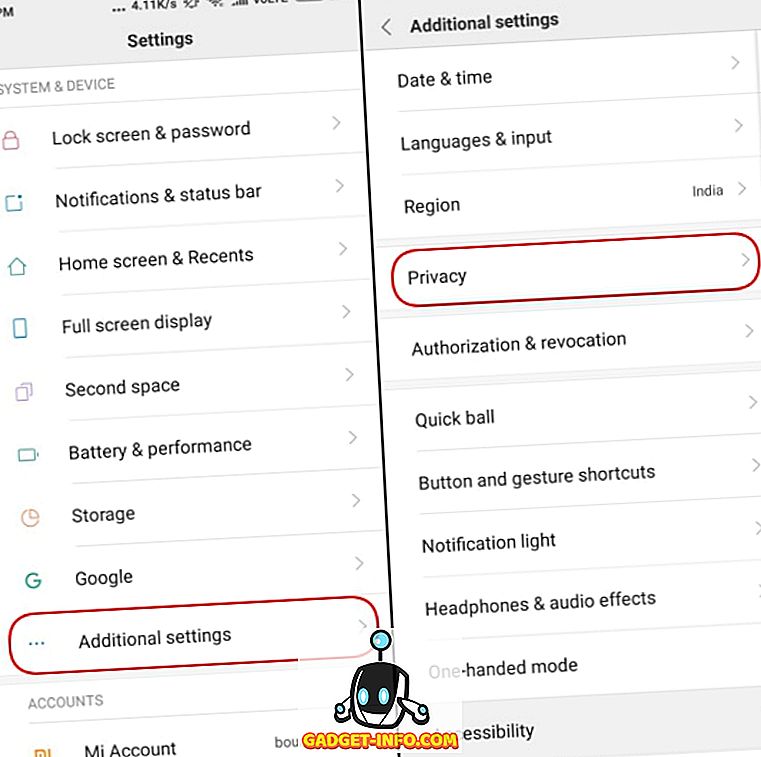
2. W sekcji Prywatność znajdź menu "Usługi reklamowe" i wyłącz opcję "Spersonalizowane rekomendacje reklam" . Oznacza to, że reklamy nie będą widzieć danych o użytkowaniu i dostosowywać reklam w oparciu o to samo.
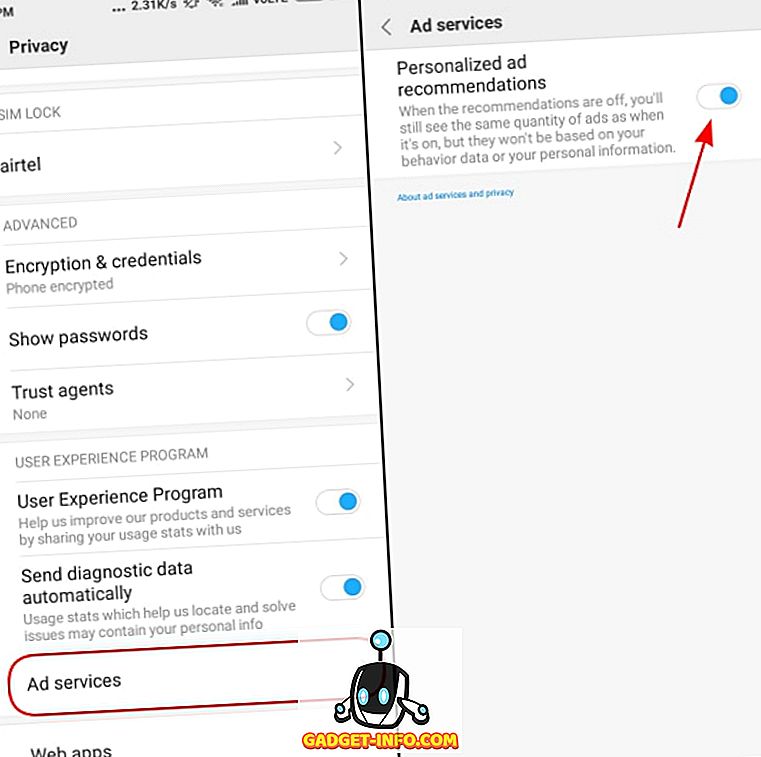
Używanie zewnętrznych blokerów reklam
Wreszcie, jeśli naprawdę nie chcesz przejść przez wszystkie te obręcze i zmęczyć się, możesz wyłączyć reklamy za pomocą aplikacji do blokowania reklam firm zewnętrznych. Mamy dla was dwie sugestie: AdGuard i Blokada, które pomogą Ci wyłączyć reklamy w całym systemie - bez zrootowania urządzenia.
AdGuard
AdGuard to bezpłatna usługa blokowania reklam dla systemu Android, która pomaga w usuwaniu reklam (zarówno tekstowych, jak i wideo) w całym systemie - w aplikacjach, przeglądarkach i grach . Przekazuje on prywatność urządzenia z powrotem za pomocą niestandardowego filtrowania, który chroni przed śledzeniem online, jest regularnie aktualizowany, a także wysoce konfigurowalny.
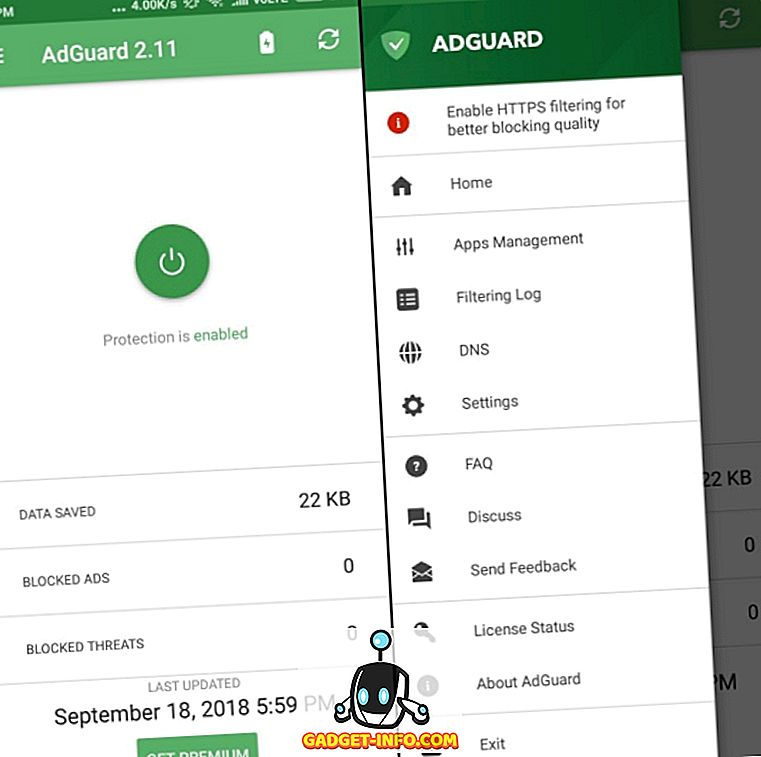
Musisz nacisnąć przycisk zasilania w środku (jak pokazano powyżej), aby włączyć blokowanie reklam i uzyskać dostęp do uciążliwych reklam na urządzeniu Xiaomi. Możesz także wyświetlić wszystkie dzienniki filtrowania, zarządzać, które aplikacje powinny lub nie powinny wyświetlać reklamy, i wiele więcej.
Pobierz AdGuard (Bezpłatna subskrypcja Premium rozpoczyna się od Rs 19 + VAT miesięcznie)
Blokada
Możesz także zwrócić uwagę na blokadę, która jest darmową aplikacją do blokowania reklam na Androida. Jest to jedna z lepszych aplikacji, ponieważ blokuje wszystkie reklamy (wraz z usługami śledzenia i złośliwego oprogramowania) w całym systemie, zapewniając pełną obsługę bez reklam.
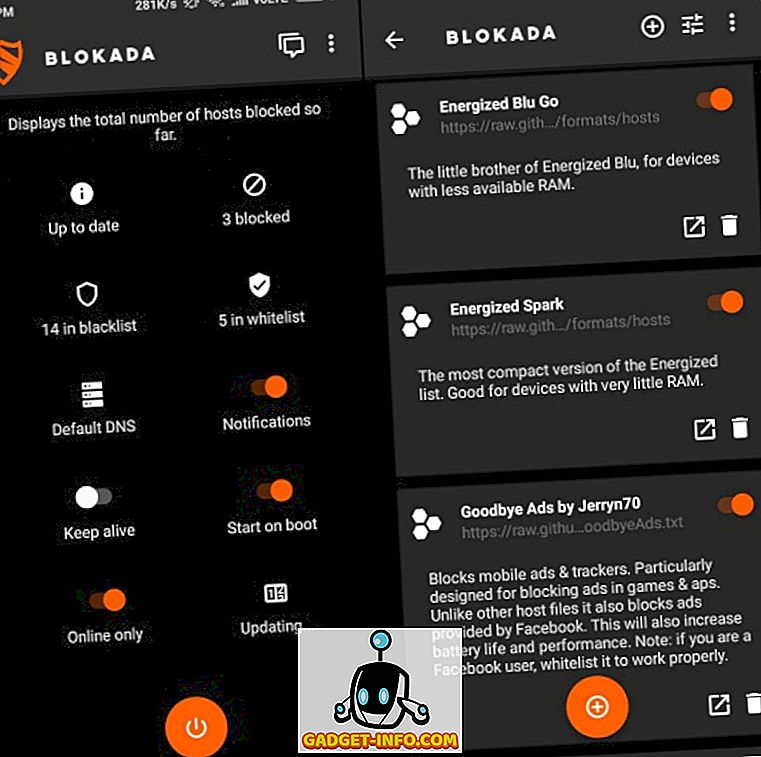
Jak widać powyżej, Blokada ma przejrzysty interfejs, który daje dostęp do wszystkich niezbędnych informacji bezpośrednio na ekranie głównym. Jest prosty w użyciu, pokazując aplikacje na białej liście lub czarnej liście, liczbę zablokowanych reklam i połączenie VPN z góry.
Pobierz Blokada (bezpłatny)
Użyj MIUI Ad-Free!
Cóż, Xiaomi mogła sprzedać swoją duszę diabłu, aby sprzedawać swoje urządzenia po niskich cenach i spamować je natrętnymi i denerwującymi reklamami dla całego systemu. Nie jest to coś, na co czekamy z powodu urządzenia o niskim budżecie, które jest już niedoścignione, także od firmy o wartości wielu miliardów dolarów.
Jeśli jednak wykonasz powyższe kroki, będziesz w stanie uniknąć reklam na swoim urządzeniu Xiaomi i sprawić, że będzie on nieco bardziej przyjazny i mniej irytujący. Czy masz jakieś inne wskazówki blokujące reklamy, którymi możesz się z nami podzielić? Daj nam znać w komentarzach poniżej.